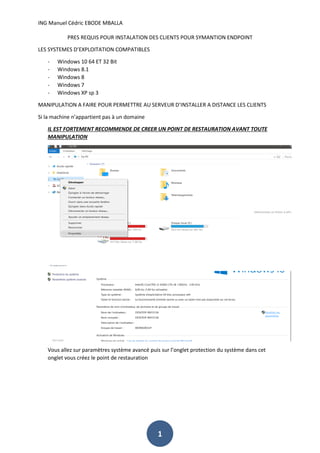
Pres requis pour instalation des clients pour symantion endpoint
- 1. ING Manuel Cédric EBODE MBALLA 1 PRES REQUIS POUR INSTALATION DES CLIENTS POUR SYMANTION ENDPOINT LES SYSTEMES D’EXPLOITATION COMPATIBLES - Windows 10 64 ET 32 Bit - Windows 8.1 - Windows 8 - Windows 7 - Windows XP sp 3 MANIPULATION A FAIRE POUR PERMETTRE AU SERVEUR D’INSTALLER A DISTANCE LES CLIENTS Si la machine n’appartient pas à un domaine IL EST FORTEMENT RECOMMENDE DE CREER UN POINT DE RESTAURATION AVANT TOUTE MANIPULATION Vous allez sur paramètres système avancé puis sur l’onglet protection du système dans cet onglet vous créez le point de restauration
- 2. ING Manuel Cédric EBODE MBALLA 2
- 3. ING Manuel Cédric EBODE MBALLA 3 Vous appuyez sur créer et vous patientez un message vous informe que le point de restauration est créé vous pouvez commencer les manipulations. 1 CHANGER LE NOM DE L’ORDINATEUR SUR LE RESEAU Apres avoir cliqué sur propriété la fenêtre suivante s’ouvre Vous allez sur modifier les paramètres
- 4. ING Manuel Cédric EBODE MBALLA 4 Puis sur modifier Puis saisissez le nom de la machine et un groupe de travail commun à toutes les autres machines du réseau Puis valider vous aurez un message pour redémarrer ne le faites pas pour l’instant 2 ACTIVER LE COMPTE SUPER ADMINISTRATEUR
- 5. ING Manuel Cédric EBODE MBALLA 5 Apres avoir cliqué sur gère la fenêtre suivante s’ouvre Vous allez sur utilisateurs et groupe locaux Vous allez sur utilisateurs clic droit définir un mot de passe sur le message qui apparait clic sur continuer le mot de passe que vous allez définir doit être le même pour tous les clients pour vous faciliter l’installation au niveau du serveur se mot de passe sera demandé au moment où le serveur installera les clients a distance
- 6. ING Manuel Cédric EBODE MBALLA 6
- 7. ING Manuel Cédric EBODE MBALLA 7 Vous validez puis il ne reste plus qua activé le compte Sur la fenêtre qui va suivre vous décochez sur la case le compte est désactivé et vous validé sur ok en suite vous fermez tout et là vous pouvez donc redémarrer l’ordinateur
- 8. ING Manuel Cédric EBODE MBALLA 8 3 ACTIVER LA DECOUVERTE RESEAU ET LE PARTAGE DES FICHIERS SI ILS SONT DESACTIVE
- 9. ING Manuel Cédric EBODE MBALLA 9 La fenêtre suivante s’ouvre vous allez sur modifier les paramètres de partage avancé Il faut cocher et/ou décocher les différentes cases comme suit puis enregistrer les modifications si il y en a eu
- 10. ING Manuel Cédric EBODE MBALLA 10 4 DESACTIVER LE PARE-FEU NATIF WINDOWS Il suffit d’aller dans le panneau de configuration et désactiver le pare-feu en cliquant sur activer ou désactiver le pare-feu au niveau de la fenêtre de gestion du pare-feu NB AU CAS OU VOUS ETES CONFRONTE A UN XP SP 1 OU SP 2 VOILA UNE SOLUTION POUR PASSER DE SP 1 SP 2 A SP3 SANS MIS A NIVEAU ouvert registre Editor (ouvert course, le type regedit et donnent Entrer) Et accédez au site clé HKEY_LOCAL_MACHINESYSTEMCurrentControlSetControlWindows dans le volet droit, cliquez-droit sur l'entrée (DWORD) CSDVersion et sélectionnez modifier menu affiché puis modifiez valeur hexadécimale (Hexadécimal) - et non la virgule (!) - l'entrée de 200 dans 300 et cliquez sur OK
- 11. ING Manuel Cédric EBODE MBALLA 11 fermer regedit et appuyez sur redémarrer votre PC pour que les modifications prennent effet. Remarque: Microsoft ne recommande pas cette méthode (évidemment). Parce que c'est un changement de registre, faites une sauvegarde d'entre eux avant de suivre les étapes ci-dessus pour éviter des conséquences désagréables.
